缓存垃圾怎么清理 电脑缓存清理方法
在日常使用电脑的过程中,随着时间的推移,电脑的缓存会逐渐积累大量垃圾文件,影响电脑的运行速度和性能,定期清理缓存是非常重要的一项工作。而对于缓存清理的方法,我们可以通过一些简单的操作来实现。接下来我们将介绍一些常用的电脑缓存清理方法,希望能够帮助大家更好地维护自己的电脑。
具体方法:
1.清理电脑缓存的方法
第一种方法:使用cleanmgr /sageset:99和cleanmgr /sagerun:99命令设置特别磁盘清理模式清理电脑缓存垃圾。
步骤:
开始 - 运行输入:cleanmgr /sageset:99,确定或者回车,打开磁盘清理设置;
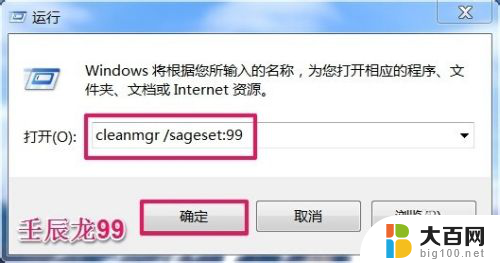
2.在打开的磁盘清理设置窗口,我们把想要清理的项目打上勾(在这个设置窗口。我们可以发现可以清理的项目比打开计算机,右键属性中的磁盘清理项目要多很多),再点击:确定;

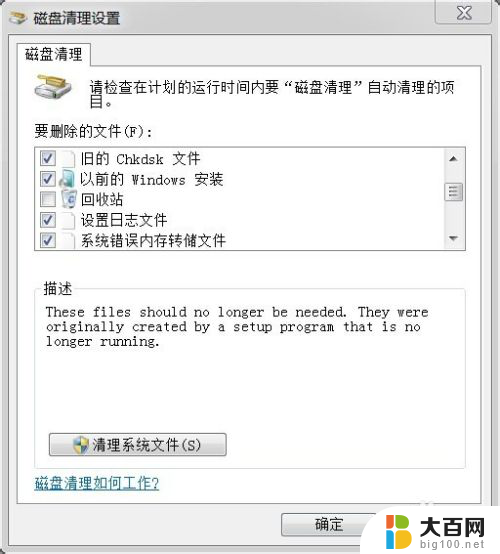
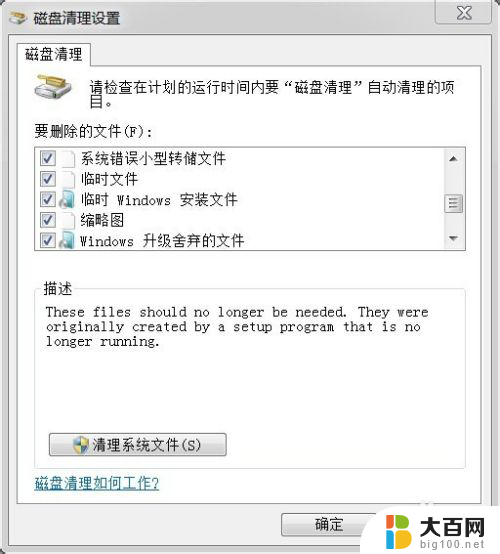

3.点击确定以后,再点击:开始 - 运行,输入:cleanmgr /sagerun:99,确定或者回车,进行磁盘清理。
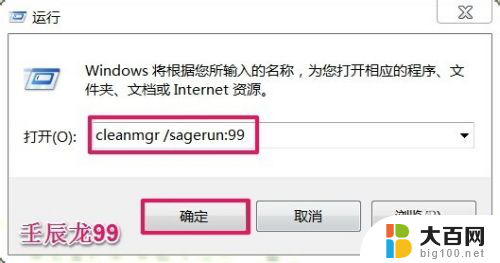

4.第二种方法:编辑一个“清理.bat"文件清理电脑缓存垃圾。
打开记事本,复制下面的文件到记事本中:
@echo off echo 正在清除系统垃圾文件,请稍等...... del /f /s /q %systemdrive%\*.tmp del /f /s /q %systemdrive%\*._mp del /f /s /q %systemdrive%\*.log del /f /s /q %systemdrive%\*.gid del /f /s /q %systemdrive%\*.chk del /f /s /q %systemdrive%\*.old del /f /s /q %systemdrive%\recycled\*.* del /f /s /q %windir%\*.bak del /f /s /q %windir%\prefetch\*.* rd /s /q %windir%\temp & md %windir%\temp del /f /q %userprofile%\cookies\*.* del /f /q %userprofile%\recent\*.* del /f /s /q "%userprofile%\Local Settings\Temporary Internet Files\*.*" del /f /s /q "%userprofile%\Local Settings\Temp\*.*" del /f /s /q "%userprofile%\recent\*.*" echo 清除系统LJ完成! echo. & pause

5.左键点击记事本左上角的“文件”,在下拉菜单中点击:另存为:
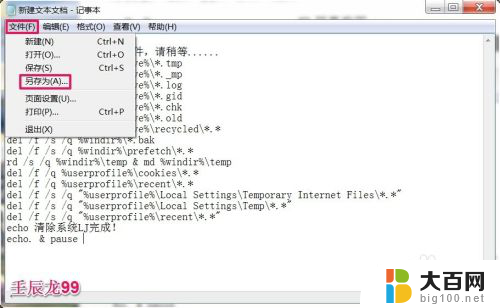
6.在打开的另存为窗口,我们在文件名(N)栏输入:清理.bat,再点击:保存(S);
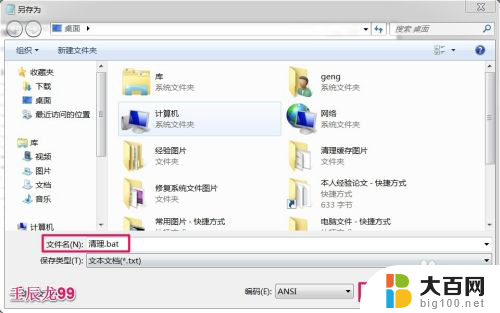
7.这时桌面上会出现一个“清理”的文件图标,我们左键双击:清理图标;

8.正在进行清理,清理完成后,按任意键退出。
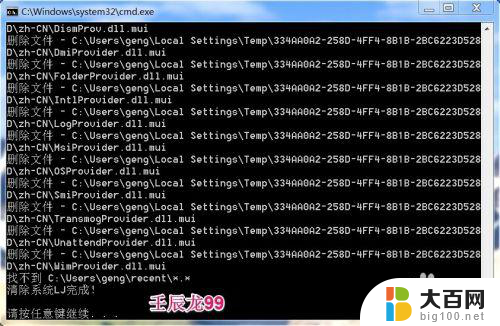
9.上述是清理电脑缓存垃圾的两种方法,供朋友们参考。
以上是清理缓存垃圾的所有内容,如果有不清楚的用户,可以根据小编的方法来操作,希望能够帮助到大家。
缓存垃圾怎么清理 电脑缓存清理方法相关教程
- 清浏览器缓存 清理电脑内垃圾缓存文件的步骤
- 清除下浏览器缓存 如何手动清理电脑内的垃圾缓存文件
- 怎么清除浏览器的缓存垃圾 Microsoft Edge浏览器如何清理缓存
- 如何彻底清除浏览器缓存 如何手动清理电脑内的垃圾缓存文件
- 网页清理缓存快捷键 多种方式快速清理浏览器缓存
- 电脑清除浏览器缓存怎么弄 清理浏览器缓存的步骤
- ie浏览器如何清理缓存 IE浏览器缓存清除方法
- 电脑网页清理缓存怎么操作 多种方式快速清理浏览器缓存
- 怎么清理wifi缓存 如何清除路由器缓存
- 电脑浏览器缓存如何清理缓存 Microsoft Edge浏览器怎么清空缓存
- 苹果进windows系统 Mac 双系统如何使用 Option 键切换
- win开机不显示桌面 电脑开机后黑屏无法显示桌面解决方法
- windows nginx自动启动 Windows环境下Nginx开机自启动实现方法
- winds自动更新关闭 笔记本电脑关闭自动更新方法
- 怎样把windows更新关闭 笔记本电脑如何关闭自动更新
- windows怎么把软件删干净 如何在笔记本上彻底删除软件
电脑教程推荐